[Porady dotyczące łatwego przywracania iPada] Jak odzyskać usuniętą muzykę z iPada
 Zaktualizowane przez Valyn Hua / 08 stycznia 2021 09:05
Zaktualizowane przez Valyn Hua / 08 stycznia 2021 09:05Pobrałem filmy na iPada za pomocą iTunes. Po zakończeniu pobierania odkryłem, że moje utwory również zostały zsynchronizowane. Ale w tej bibliotece muzycznej iTunes wcześniej nie było muzyki. Straciłem więc całą swoją muzykę na iPadzie. Te utwory są cenne, które nie są już dostępne do pobrania. Czy ktoś może mi pomóc?
Pod pewnymi względami wbudowany odtwarzacz muzyki na iPada jest stosunkowo praktycznym oprogramowaniem ze względu na bogate zasoby muzyczne, wysoką jakość dźwięku i tak dalej. Jednak pobieranie muzyki nie jest bezpłatne. Używanie iTunes do dodawania muzyki jest więc lepszą opcją.
Jednak,

Jak w powyższym przykładzie, ktoś jest zirytowany, że łatwo jest stracić istniejącą muzykę na iPadzie, kiedy chce dodaj muzykę do iPada przez iTunes. Dlatego muszę krótko dotknąć, aby dodać muzykę przed rozmową o odtwarzaniu muzyki z iPada.

Lista przewodników
1. Jak anulować automatyczną synchronizację z iTunes
Po pierwsze, powinieneś wiedzieć, jak zapobiec automatycznej synchronizacji iPada po podłączeniu do komputera.
1 opcja: Podłącz iPada do komputera. W interfejsie iTunes kliknij ikonę iPada w lewym górnym rogu. Następnie wybierz Podsumowanie. Idź do Opcje sekcji i usuń zaznaczenie Otwórz iTunes, gdy ten iPad jest podłączony opcja.
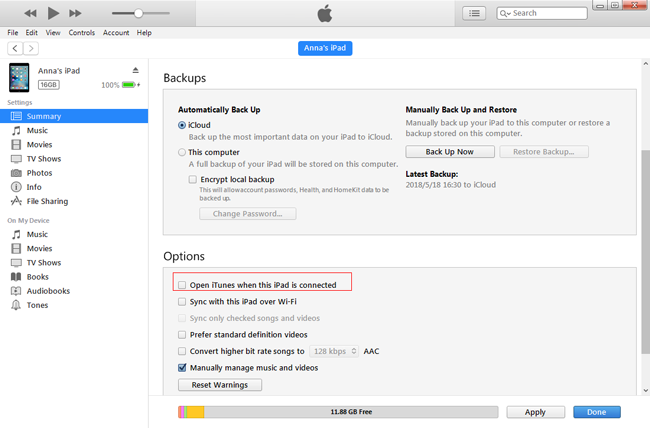
2 opcja: Jeśli chcesz, aby iPad nie synchronizował się automatycznie tylko raz, możesz spróbować w ten sposób. Otwórz iTunes. Gdy iPad jest podłączony, naciśnij shift + kontrola klawisz do momentu pojawienia się ikony iPada na interfejsie iTunes.
3 opcja: Jeśli chcesz zapobiec automatycznej synchronizacji wszystkich urządzeń z systemem iOS, wybierz Edytuj > Preferencje >urządzenia > Zapobiegaj automatycznej synchronizacji iPodów, iPhone'ów i iPadów. Wtedy wszystkie urządzenia nie będą synchronizowane automatycznie, chociaż wybrałeś Automatycznie synchronizuj, gdy ten iPad jest podłączony na Podsumowanie berło.
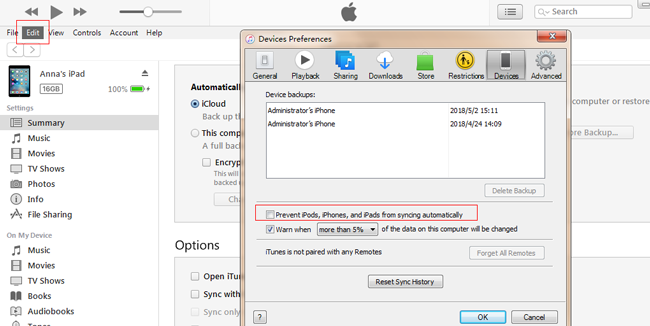
Następnie, zobaczmy, jak bezpłatnie dodawać muzykę do iPada.
2. Jak odzyskać muzykę z kopii zapasowej na iPada
Oczywiście nie wolno przenosić muzyki bezpośrednio z komputera na iPada. Będziesz potrzebował iTunes jako narzędzia do przesyłania danych między komputerem a urządzeniami iOS.
Metoda 1. Przenieś muzykę z iPada przez iTunes
Krok 1 Przenieś muzykę z komputera do biblioteki iTunes.
Istnieją dwa sposoby dodawania muzyki z komputera lokalnego do iTunes.
Jednym z nich jest wybór filet > Dodaj plik do biblioteki. Możesz także wybrać filet > Dodaj folder do biblioteki. To tylko używane do dodawania zbiorczego. Jako doświadczony użytkownik, może znasz ten sposób.
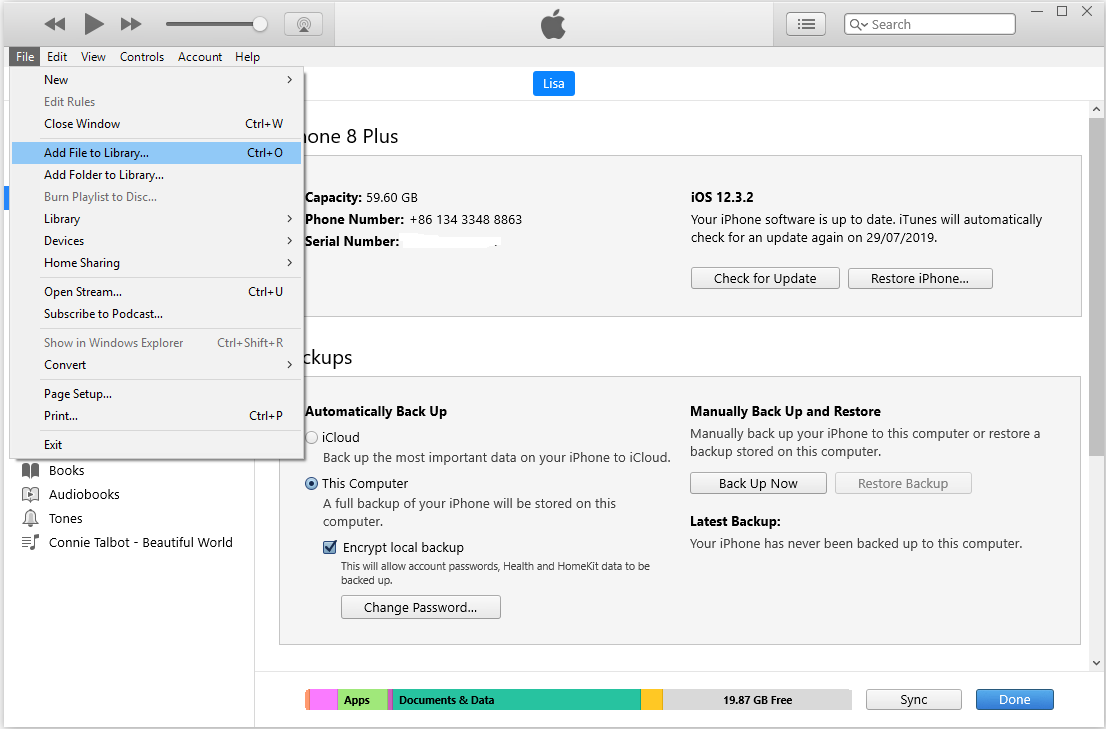
Inny jest stosunkowo bezpośredni. Kliknij piosenki na Biblioteka sekcja na lewym pasku bocznym. Przeciągnij lokalną muzykę na prawą stronę.
Krok 2 Przenieś muzykę z iTunes Library na iPada.
Istnieją również dwa sposoby dodawania muzyki z iTunes do iPada.
Pierwszy to synchronizacja, o której mowa powyżej. Podłącz iPada do komputera. Kliknij ikonę iPada po jej wyświetleniu. Wybierać Muzyka na lewym pasku bocznym. znak Synchronizacja muzyki i kliknij Dodaj.
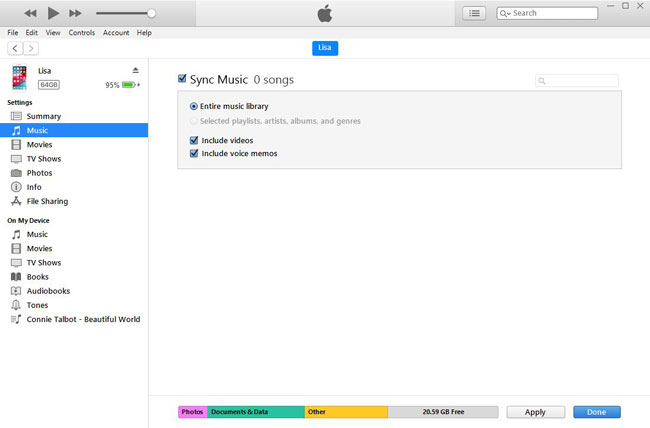
Drugi to zarządzanie ręczne. Kliknij ikonę iPada i wybierz Podsumowanie. Sprawdź Ręcznie zarządzaj muzyką i wideo, a następnie wróć do poprzedniej strony i przeciągnij muzykę z biblioteki iTunes do urządzenia sekcja po lewej stronie.
Teraz możesz bezpłatnie pobrać nową muzykę bez zmiany istniejącej muzyki na iPadzie.
Metoda 2. Przenieś muzykę z iPada przez iCloud
iCloud Music Library to funkcja, która pomoże Ci uzyskać ulubione utwory gdziekolwiek jesteś. Jest wygodny i łatwy w użyciu. Jeśli masz włączoną funkcję biblioteki muzycznej iCloud na iPadzie, możesz łatwo śledzić poniższą demonstrację, aby je odzyskać.
Krok 1 Stuknij Ustawienia > Muzyka.
Krok 2 włączać Pokaż muzykę Apple i iCloud Music Library.
Następnie muzykę należy pobrać na iPada.
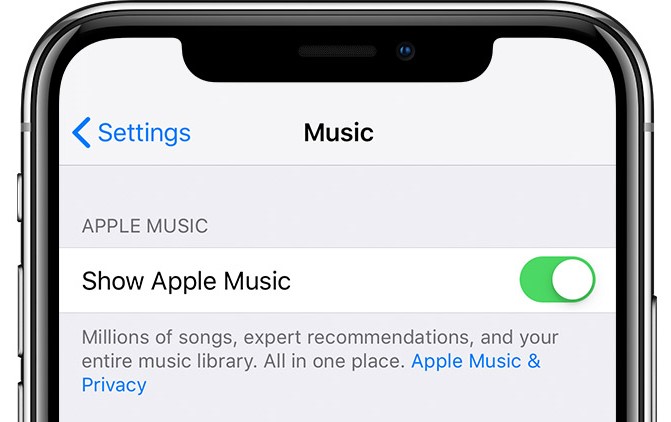
Metoda 3. Przenieś muzykę z iPada przez FoneTrans
Jeśli uważasz, że powyższe rozwiązania są zbyt trudne do wykonania, możesz spróbować FoneTrans dla iOS na komputerze. Jest to narzędzie innej firmy na PC do organizowania danych między urządzeniem iOS a komputerem, takim jak przenieść dane z iPada na inny, itp.
Krok 1 Pobierz i zainstaluj program na komputerze, a następnie zostanie uruchomiony automatycznie. Podłącz iPada do komputera kablem USB.
Dzięki FoneTrans na iOS będziesz mógł swobodnie przesyłać dane z iPhone'a na komputer. Możesz nie tylko przesyłać wiadomości tekstowe iPhone'a do komputera, ale także zdjęcia, filmy i kontakty można łatwo przenosić na komputer.
- Z łatwością przesyłaj zdjęcia, filmy, kontakty, WhatsApp i inne dane.
- Wyświetl podgląd danych przed przesłaniem.
- iPhone, iPad i iPod touch są dostępne.
Krok 2 Po połączeniu kliknij Muzyka > + ikona.

Krok 3 Wybierz, co chcesz dodać do iPada, i kliknij Otwarte.
Bez zbędnych ceregieli przejdźmy od razu do odzyskiwania muzyki z iPada.
3. Jak odzyskać muzykę z iPada
Co jeśli stracisz cenną muzykę? Nie będzie to problemem, jeśli nadal są zapisywane w bibliotece iTunes. Ale co, jeśli spotkasz taką samą sytuację jak powyższy przykład?
Mówi się o odzyskiwaniu muzyki, większość ludzi myśli przede wszystkim odzyskiwanie z kopii zapasowej iCloud lub kopia zapasowa iTunes. Ale jest ten sam problem, co synchronizacja, że odzyskiwanie z kopii zapasowej zmieni bieżącą bibliotekę muzyczną na iPadzie.
Właściwie można dodać muzykę bez zmiany bieżącej biblioteki muzycznej na iPadzie. FoneLab iOS Odzyskiwanie danych jest w stanie to zrobić.
Możesz także użyć tego programu do odzyskaj skasowaną muzykę na iPhone'ie.
Dzięki FoneLab na iOS odzyskasz utracone / usunięte dane iPhone'a, w tym zdjęcia, kontakty, filmy, pliki, WhatsApp, Kik, Snapchat, WeChat i inne dane z kopii zapasowej lub urządzenia iCloud lub iTunes.
- Z łatwością odzyskuj zdjęcia, filmy, kontakty, WhatsApp i inne dane.
- Wyświetl podgląd danych przed odzyskaniem.
- iPhone, iPad i iPod touch są dostępne.
To oprogramowanie jest potężnym narzędziem do odzyskiwania danych systemu iOS, które może odzyskać różne typy danych 19 na iPada, iPhone'a lub inne urządzenia z systemem iOS. Pozwala wyświetlić podgląd zawartości przed odzyskaniem i wybrać żądane dane do odzyskania.
Poniżej znajduje się instrukcja obsługi ze szczegółowymi krokami.
Krok 1 Uruchom program odzyskiwania
Bezpłatne pobieranie i instalowanie oprogramowania na komputerze z najnowszą wersją iTunes. Jeśli jesteś użytkownikiem Mac, dostępna jest również wersja oprogramowania Mac. Uruchom to oprogramowanie, aby spróbować. Oferuje darmowy okres próbny 30.

Krok 2Zeskanuj iPada
Podłącz iPada do komputera za pomocą kabla USB. Wybierać Odzyskiwanie danych iPhone > Odzyskaj z urządzenia iOS > Rozpocznij skanowanie. Następnie przeanalizowanie i zeskanowanie wszystkich danych na iPadzie, w tym muzyki, zajmie kilka minut. Możesz także wybrać przywracanie muzyki z iCloud lub iTunes w zależności od potrzeb.

Krok 3Podgląd i odzyskiwanie muzyki
Po zakończeniu skanowania. Oprogramowanie wyświetli listę różnych typów plików na lewym pasku bocznym. Kliknij Audio aplikacji a następnie przejrzyj nazwę muzyki po prawej stronie. Zaznacz nazwę muzyki do odzyskania. Poczekaj na zakończenie odzyskiwania.
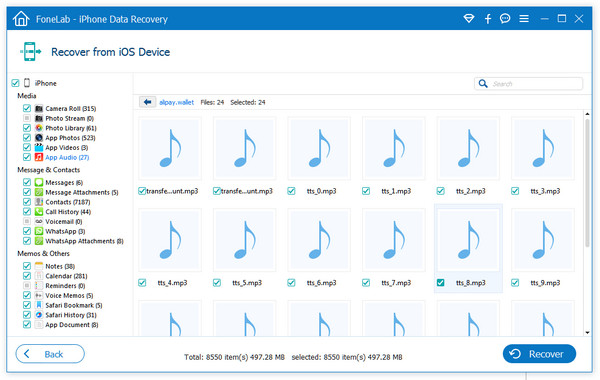
Podczas całego procesu podłącz iPada do sieci. Po zakończeniu wybrana muzyka zostanie zapisana na komputerze w tym samym formacie, co poprzednio.
Należy zauważyć, że ogromna operacja zastąpiłaby utracone dane na iPadzie. Aby uzyskać kompletność odzyskanych danych, nie rób niczego z iPadem przed odzyskaniem.
Możesz zignorować tę sugestię, jeśli masz kopię zapasową w iTunes lub iCloud. Ponieważ to oprogramowanie obsługuje odzyskiwanie z pliku kopii zapasowej bez zmiany bieżących danych. Po prostu wybierz Odzyskiwanie danych iPhone > Odzyskaj z pliku kopii zapasowej iTunes lub wybierz Odzyskiwanie danych iPhone > Odzyskaj z pliku kopii zapasowej iCloud.
Teraz możesz sprawdzić i cieszyć się muzyką na komputerze. Albo możesz przenieś muzykę do iPoda lub iPad.
To wszystko. Mam nadzieję, że jest to dla Ciebie pomocne!
Dzięki FoneLab na iOS odzyskasz utracone / usunięte dane iPhone'a, w tym zdjęcia, kontakty, filmy, pliki, WhatsApp, Kik, Snapchat, WeChat i inne dane z kopii zapasowej lub urządzenia iCloud lub iTunes.
- Z łatwością odzyskuj zdjęcia, filmy, kontakty, WhatsApp i inne dane.
- Wyświetl podgląd danych przed odzyskaniem.
- iPhone, iPad i iPod touch są dostępne.
